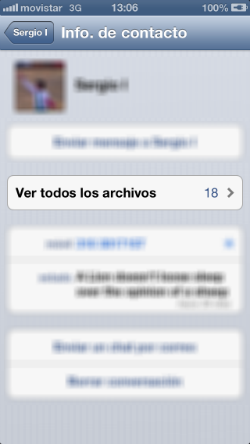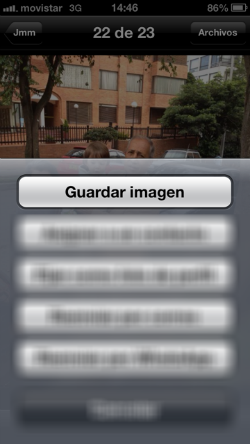:quality(80)/cloudfront-us-east-1.images.arcpublishing.com/semana/AFP2AHWFWRDLZHGIKFYSCN3VFQ.jpg)
Mensajería instantánea
Configure su iPhone para que no almacene las fotos de WhatsApp
¿Ha notado que cuando sus amigos le envían fotos por WhatsApp, estas quedan almacenadas en su celular? Le contamos porqué no es recomendable que estas fotos queden archivadas en su teléfono y cómo hacer para ocultarlas.
Encuentra aquí lo último en Semana
Si no quiere que la memoria de su celular se llene rápido y quiere almacenar algo más que fotos, lo mejor es que desactive la opción de archivar las fotos que le envían por WhatsApp.
Tenga en cuenta que aunque desactive la opción de guardar las fotosen su equipo, usted podrá acceder a ellas cuando lo desee desde el chat o desde la conversción que tenía con quien intercambió las imágenes.
En ocasiones las fotos que le envían por este sistema responden al momento en que se estaba chateando y no vale la pena guardarlas por tiempo prolongado.
Otras veces usted ni se entera de que la foto quedó guardada en su equipo y luego alguien que usted no quiere, las ve.
Siga este paso a paso en su iPhone para desactivar esta opción.
1. Vaya a ‘Ajustes del chat’.
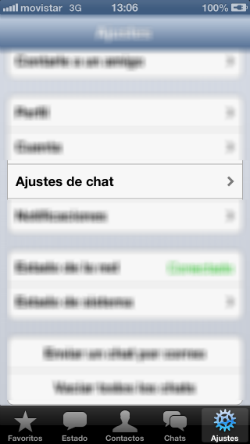
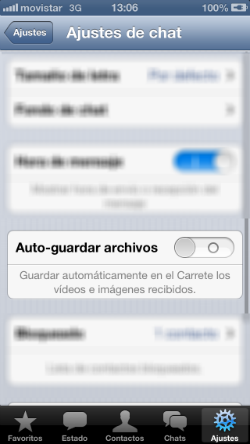
Tenga en cuenta que así usted haya desactivado esta opción, podrá escoger las fotos que quiera guardar en su celular para archivarlas.
Paso a paso:
1. Oprimiendo el perfil del usuario con quien intercambió las fotos, se abrirá una ventana en la que dice: ‘Ver todos los archivos’.